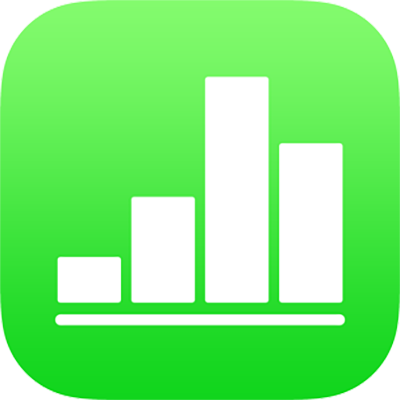
Mettre en forme les tirets et les guillemets dans Numbers sur iPad
Numbers convertit automatiquement les traits d’union doubles (--) en tirets (—) et les guillemets droits en guillemets courbes à mesure de votre saisie. Vous pouvez activer ou désactiver ce réglage à tout moment.
Remarque : ce réglage concerne à la fois les tirets et les guillemets : ils sont tous deux soit activés, soit désactivés.
Activer ou désactiver la mise en forme automatique des tirets
Vous pouvez désactiver la mise en forme automatique des tirets dans l’app Réglages de votre appareil. La modification de ce réglage n’a pas d’incidence sur les traits d’union et les tirets présents dans votre feuille de calcul, mais uniquement sur le nouveau texte que vous tapez.
Remarque : ce réglage s’applique à d’autres apps de votre appareil que vous utilisez pour saisir du texte.
Touchez Réglages sur l’écran d’accueil, puis touchez Général.
Touchez Clavier puis Ponctuation intelligente.
Astuce : afin d’utiliser une mise en forme différente pour un texte particulier, modifiez le réglage, saisissez le texte, puis modifiez à nouveau le réglage.
Activer ou désactiver la mise en forme automatique des points d’interrogation
Vous pouvez désactiver la mise en forme automatique des guillemets dans l’app Réglages de votre appareil. La modification de ce réglage n’a pas d’incidence sur les guillemets présents dans votre feuille de calcul, mais uniquement sur le nouveau texte que vous tapez.
Remarque : ce réglage s’applique à d’autres apps de votre appareil que vous utilisez pour saisir du texte.
Touchez Réglages sur l’écran d’accueil, puis touchez Général.
Touchez Clavier puis Ponctuation intelligente.
Astuce : afin d’utiliser une mise en forme différente pour un texte particulier, modifiez le réglage, saisissez le texte, puis modifiez à nouveau le réglage.